小白使用Linux可执行文件须知操作(包括:文件上传,命令全称,命令含义,文件解压,路径设置,sh脚本运行,ls颜色含义)
本文以Amber18使用为例:以下全称指的是英文全称
图片版:https://editor.csdn.net/md/?articleId=105657635
传送门和引用:
[Linux命令全称](https://blog.csdn.net/cuijieb/article/details/39613435):https://blog.csdn.net/cuijieb/article/details/39613435
[Linux ls和ll命令](https://blog.csdn.net/cgzhello1/article/details/7839534):https://blog.csdn.net/cgzhello1/article/details/7839534
[ls颜色](https://blog.csdn.net/qq_40081976/article/details/84583709):https://blog.csdn.net/qq_40081976/article/details/84583709
1. 使用Xshell6进行登录后使用软件自带Xftp进行上传文件,其它上传方式可以参考:https://editor.csdn.net/md/?articleId=105558056(Win与Linux文件互传,VM虚拟机)
传输方法按照Win操作方式拖动即可。
在此便可以看到文件上传结果

2. 查看文件:ls(全称:List files)
> ls //查看文件,只列出文件名或目录名
> ll //查看所有文件(包括隐藏文件)的详细信息,类似Win详细信息界面,其中ll是ls -l的缩写
使用ls效果如下

ls颜色含义
> 白色:表示普通文件
> 蓝色:表示目录
> 绿色:表示可执行文件
> 红色:表示压缩文件
> 浅蓝色:链接文件
> 红色闪烁:表示链接的文件有问题
> 黄色:表示设备文件
> 灰色:表示其他文件
若文件数量较多,可使用
> ll -t //进行降序查看
> ll -t |tac //升序查看
3. 更改目录操作
> pwd(Print working directory 显示当前工作路径)
> 在终端输入pwd即可显示当前路径,类似于Win中文件属性中的路径信息
cd(Change directory 切换目录)
cd .. //返回上一层
cd ./test //进入当前文件目录下的test目录
cd /usr/test //这个和上面的区别在于/前有没有“.”,这里是从根目录开始寻找目录
cd ~ //转到根目录
4. 文件操作
(1)移动文件mv(全称Move file):既可以在Xftp使用Win的快捷键进行移动,也可以在终端管理器中使用mv命令(moving)如mv 5x16-test
下面[-fiv]表示可以使用-f,-i,-u,-fi等等任意搭配,不一定非得使用-fiv。注意在实际使用mv等命令时不需要中括号,直接输入-fiv即可
> 命令格式:mv [-fiv] source destination 参数说明:
> -f:force,强制直接移动而不询问
> -i:若目标文件(destination)已经存在,就会询问是否覆盖
> -u:若目标文件已经存在,且源文件比较新,才会更新
本示例使用命令mv -fi 5x16-test/ amber18/
配合使用ls可以看到文件移动到amber18文件夹中
含义为:mv(移动文件) -fiv(-f强制执行,-i检查是否存在,-u替换文件) 5x16-test(source即源文件或是要复制的文件)/(表示文件路径在当前目录下) amber18(destination目的地)

(2)复制文件cp(全称:copy file):
> 命令格式:
> cp [-adfilprsu] 源文件(source) 目标文件(destination) cp [option] source1
> source2 source3 ... directory
>
> 参数说明:
> -a:是指archive的意思,也说是指复制所有的目录
> -d:若源文件为连接文件(link file),则复制连接文件属性而非文件本身
> -f:强制(force),若有重复或其它疑问时,不会询问用户,而强制复制
> -i:若目标文件(destination)已存在,在覆盖时会先询问是否真的操作
> -l:建立硬连接(hard link)的连接文件,而非复制文件本身
> -p:与文件的属性一起复制,而非使用默认属性
> -r:递归复制,用于目录的复制操作
> -s:复制成符号连接文件(symbolic link),即“快捷方式”文件
> -u:若目标文件比源文件旧,更新目标文件
例如cp ./5x16.pdb /rrrr
默认情况下,cp命令不能复制目录,如果要复制目录,则必须使用-R选项;
(3)删除文件rm(全称:remove file):
> 参数说明:
-f:强制删除
-i:交互模式,在删除前询问用户是否操作
-r:递归删除,常用在目录的删除
5. 解压上传的tar.bz文件,可以使用tar --help命令查看tar帮助文档,(tar全称Tape archive 解压文件)
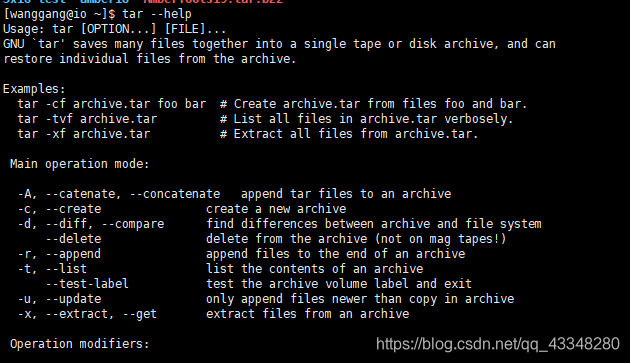
> 这是我自己的截图不知道为什么下面会显示qq_43348280...
> 我的QQ是:1415544962,欢迎大家交流
比较常用的操作含义:
> z:代表的是压缩
>
> c:代表的是打包
>
> x:代表的是解压
>
> v:代表的是过程
>
> f:代表的是指定文件名
在本实例中使用 tar xvf AmberTools19.tar.bz2 进行解压操作,等待完成。同理打包使用tar cvf AmberTools19即可得到AmberTools19.tar.bz2
6. 设置路径变量(以Amber为例)
> vi ~/.bashrc //vi和vim都是linux下的文档编辑程序,在此对根目录下的bashrc进行编辑
可以看到如下内容

使用$ 可以转到本行的末行
首先按i进入编辑界面,在末尾添加内容
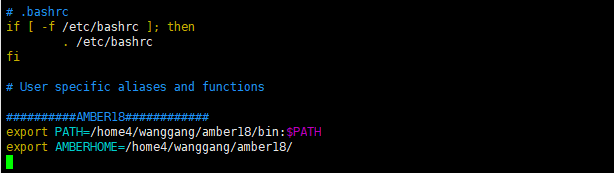
然后按Esc 退出输入模式,使用:wq保存修改并退出.
最后使用source ~/.bashrc来激活.
8. 执行sh脚本
(1) 找到所要执行的脚本,首先要给予Linux访问和运行该脚本的权限,使用chmod(Change mode 改变模式)命令。也可以先使用ll命令查看文件是否可读可写可执行,然后赋予权限,但是新复制的文件基本上不会是可读可写可执行的。

> d说明这个文件是个“目录”
> r 这个文件可读
> w 这个文件可写
> x代表可执行
> 横线代表空许可
例如第二个是个目录,并且是可读可写可执行的(在通常意义上,一个目录也是一个文件),第一个则不是目录,只可读,不可写不可执行
在此既可以用chmod -x runme.sh 对runme.sh给予权限,也可以用chmod -777 runme.sh进行操作(777有3位,7代表给与可读可写可执行权限,最高位7是设置文件所有者访问权限,第二位是设置群组访问权限,最低位是设置其他人访问权限)
chmod -777 runme.sh与chmod -x runme.sh不同在于-x仅仅赋予可执行的权限。
(2)使用./runme.sh即可执行脚本文件。
附:本文是对自学后内容的整理,转载请注明出处